Ubuntu服务器搭建Tailscale Derp节点
Derp Server 简介
Tailscale 的终极目标是让任何位置的两台机器 建立点对点连接,但现实中,大多数情况下,机器位于 NAT 和防火墙后面,这时就需要通过打洞实现 NAT 穿透。
Tailscale 的私钥仅保存在当前节点,因此 DERP 服务器无法解密流量,只能像其他互联网路由器一样,将加密流量从一个节点转发到另一个节点。DERP 使用了更先进的协议来防止滥用。
Tailscale 官方内置了多个 DERP 服务器,遍布全球,但不包括中国大陆,原因显而易见。这导致一旦流量通过 DERP 服务器中继,延迟将会显著增加。同时,官方的 DERP 服务器承载用户众多,存在一定的安全隐患。
为了实现低延迟和高安全性,我们可以参考 Tailscale 官方文档 自建私有 DERP 服务器。本文讲解的是一种无需域名的部署模式,可以直接使用 IP,但需要一些特殊的配置。
环境准备
- 一台云服务器
这里云服务器我以 雨云 为例:
-
点击此链接 https://www.rainyun.com/NTEzMTM1_?s=csdn 并注册 雨云 账号
-
点击 云产品 → 云服务器 → 立即购买

-
可以自己选择需要的带宽大小以及区域
-
想要低延迟,可选择国内的服务器,但建议选择带宽大一点的,自行搭配即可

-
我这里选择2核2G的配置

-
-
选择 Ubuntu 22.04 版本,并看情况选择是否原装 Docker
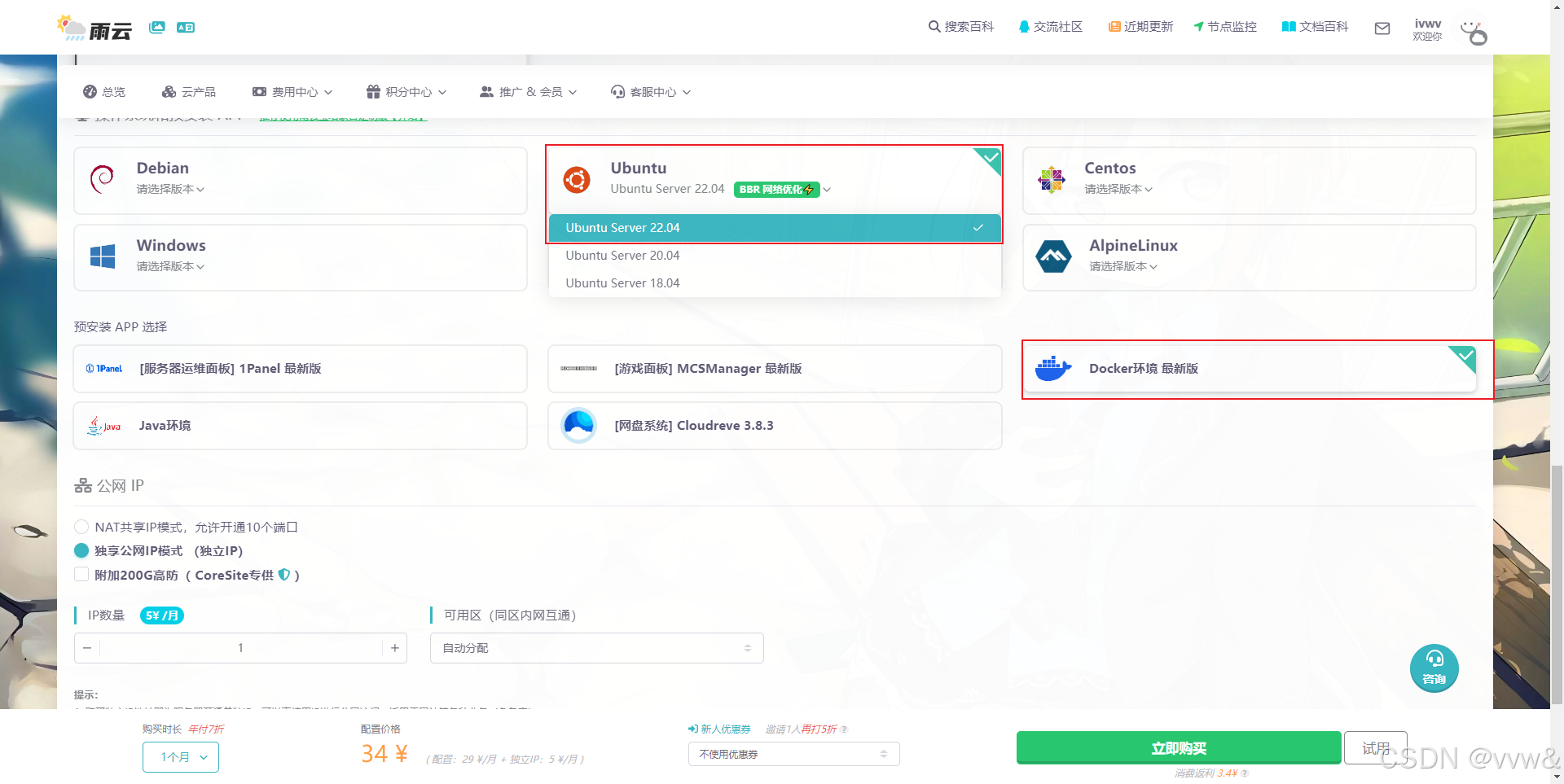
- 最后点击 立即购买 即可,也可以选择一元试用
- 购买后等待机器部署完毕后,点击购买的服务器,进入管理面板,找到远程连接相关信息
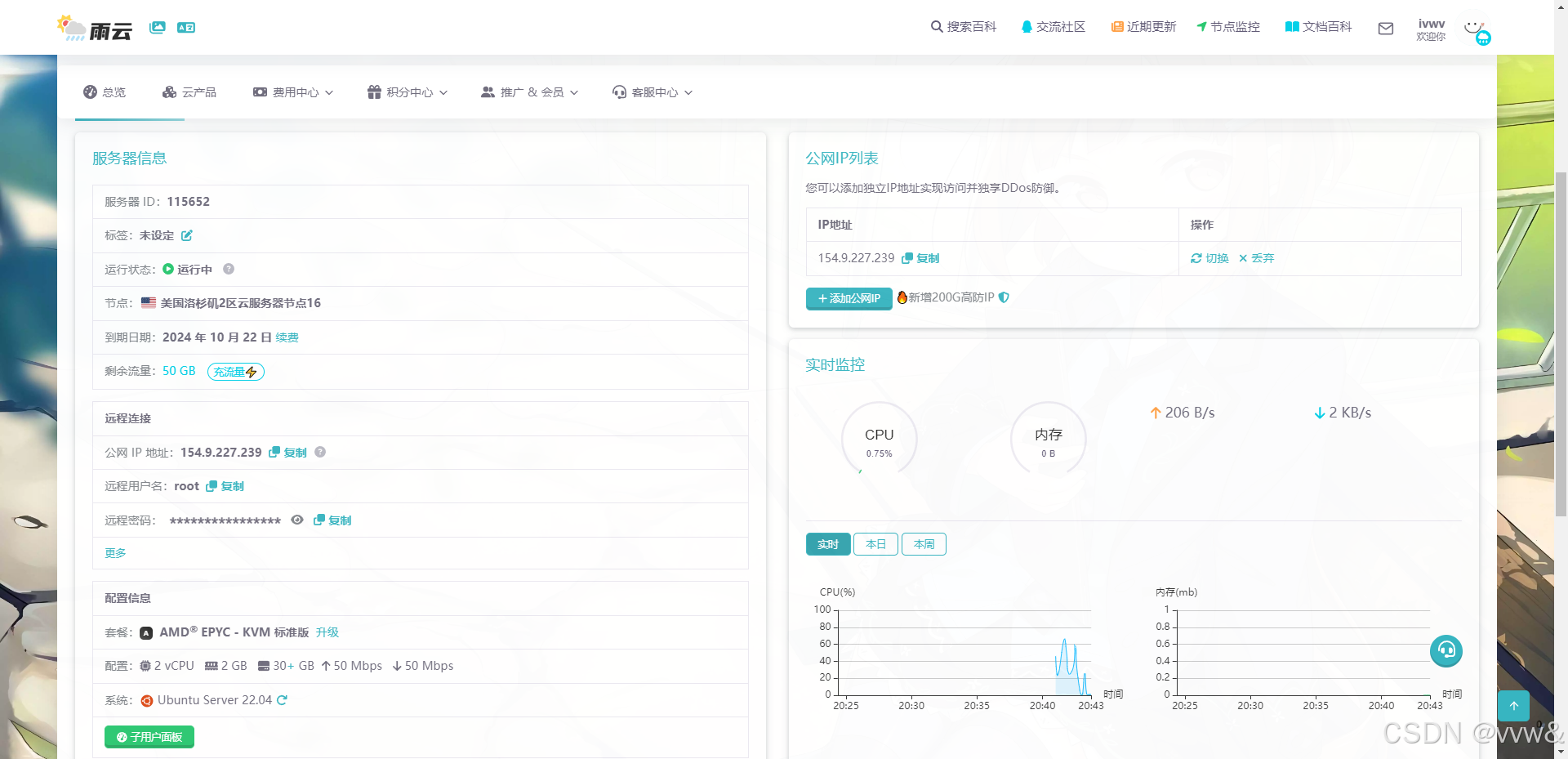
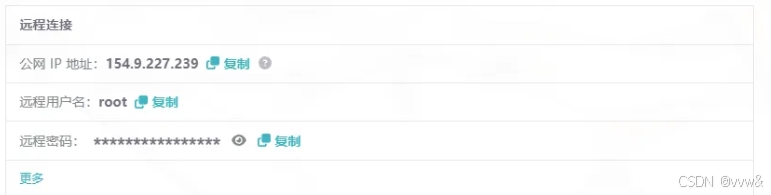
-
使用 PowerShell 远程连接
- Win+R 输入
powershell

b. 输入
ssh root@you_server_ip例如ssh root@154.9.227.239回车后首次需要输入yes再次回车后即可登录服务器
- Win+R 输入
安装
安装相关依赖
bash
# 更新软件源
sudo apt update && sudo apt upgrade
# 安装相关依赖
sudo apt install -y wget git openssl curl下载安装 golang
可打开 https://go.dev/dl/ 查看最新版本
如有新版本,可右键复制链接,此时我是 1.23.2 版本
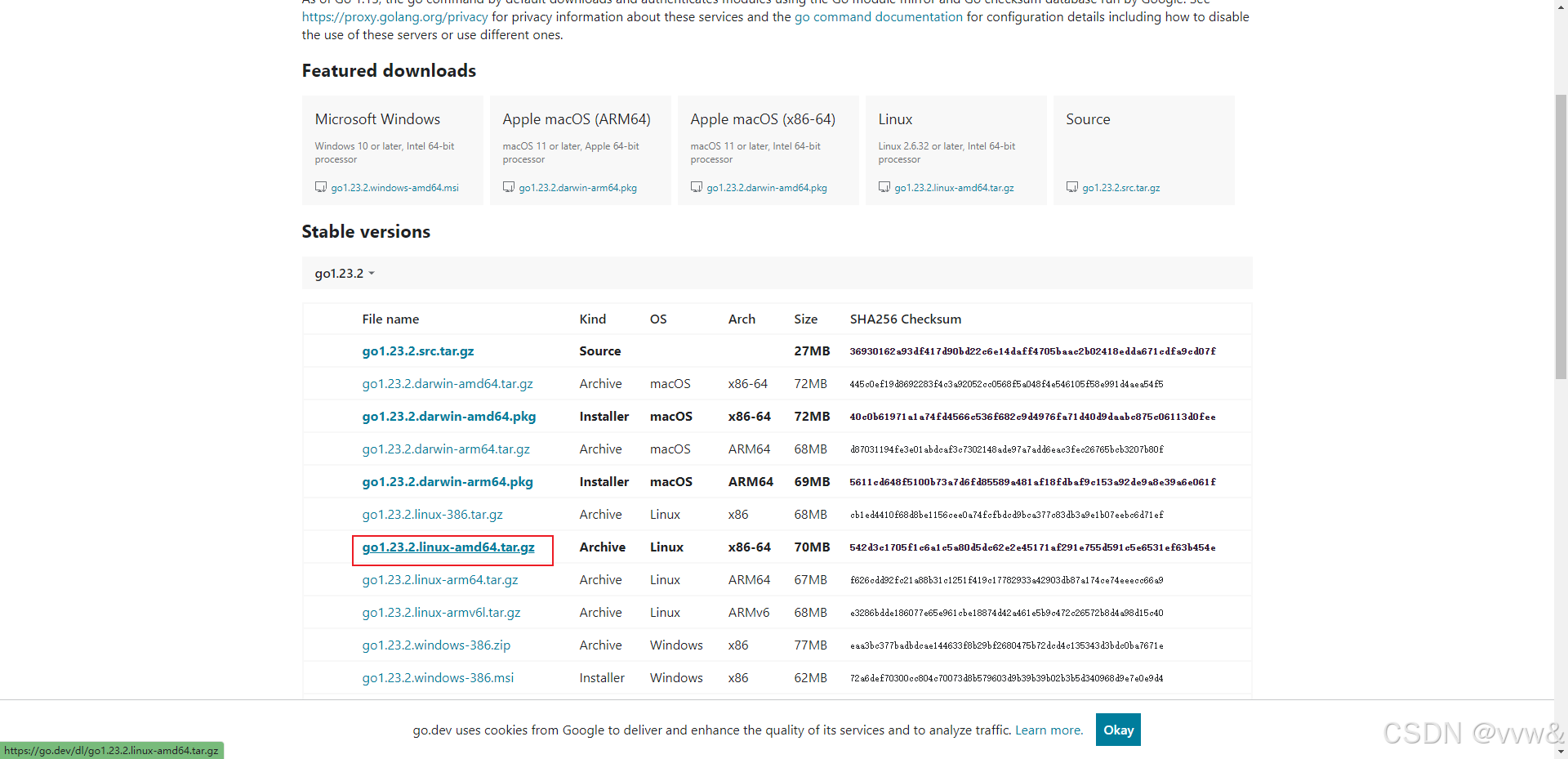
bash
# 下载安装包
wget https://go.dev/dl/go1.23.2.linux-amd64.tar.gz
# 解压
rm -rf /usr/local/go && tar -C /usr/local -xzf go1.23.2.linux-amd64.tar.gz
# 添加到系统环境中并查看版本
echo "export PATH=$PATH:/usr/local/go/bin" >> /root/.bashrc
echo "export PATH=$PATH:/usr/local/go/bin" >> /etc/profile
source /root/.bashrc
source /etc/profile
go version
# 让 go 使用国内代理源(国外云服务器忽略)
# go env -w GO111MODULE=on
# go env -w GOPROXY=https://goproxy.cn,direct拉取并编译derper
bash
go install tailscale.com/cmd/derper@main进入到编译好的文件夹(不要直接复制命令,按实际情况填写,配合 Tab 按键补全路径)
bash
cd /root/go/pkg/mod/tailscale.com@v1.76.1-xxxx/cmd/derper/编辑 cert.go 文件
bash
nano cert.go找到以下内容并将部分代码注释
go
// 原始代码
func (m *manualCertManager) getCertificate(hi *tls.ClientHelloInfo) (*tls.Certificate, error) {
if hi.ServerName != m.hostname {
return nil, fmt.Errorf("cert mismatch with hostname: %q", hi.ServerName)
}
// 改为
func (m *manualCertManager) getCertificate(hi *tls.ClientHelloInfo) (*tls.Certificate, error) {
// if hi.ServerName != m.hostname {
// return nil, fmt.Errorf("cert mismatch with hostname: %q", hi.ServerName)
// }保存文件
Ctrl + X退出。- 按
Y确认保存更改。
编译并输出到 /etc/derp/
go
go build -o /etc/derp/derper查看是否存在 derper 文件
go
ls /etc/derp自签证书
(derp.myself.com可随意编写,命令中四处需要一致)
go
openssl req -x509 -newkey rsa:4096 -sha256 -days 3650 -nodes -keyout /etc/derp/derp.myself.com.key -out /etc/derp/derp.myself.com.crt -subj "/CN=derp.myself.com" -addext "subjectAltName=DNS:derp.myself.com"开放端口(重要)
自行开放33445 (tcp)、3478(udp)端口
设置开机自启
复制全部内容到命令行粘贴
bash
cat > /etc/systemd/system/derp.service <<EOF
[Unit]
Description=TS Derper
After=network.target
Wants=network.target
[Service]
User=root
Restart=always
ExecStart=/etc/derp/derper -hostname **derp.myself.com** -a :33445 -stun -stun-port 3478 -http-port 33446 -certmode manual -certdir /etc/derp
RestartPreventExitStatus=1
[Install]
WantedBy=multi-user.target
EOF设置开机自启
bash
systemctl enable derp启动derp服务
bash
systemctl start derp验证 DERP 服务
浏览器打开:https://ip+33445 页面正常显示 DERP 即可
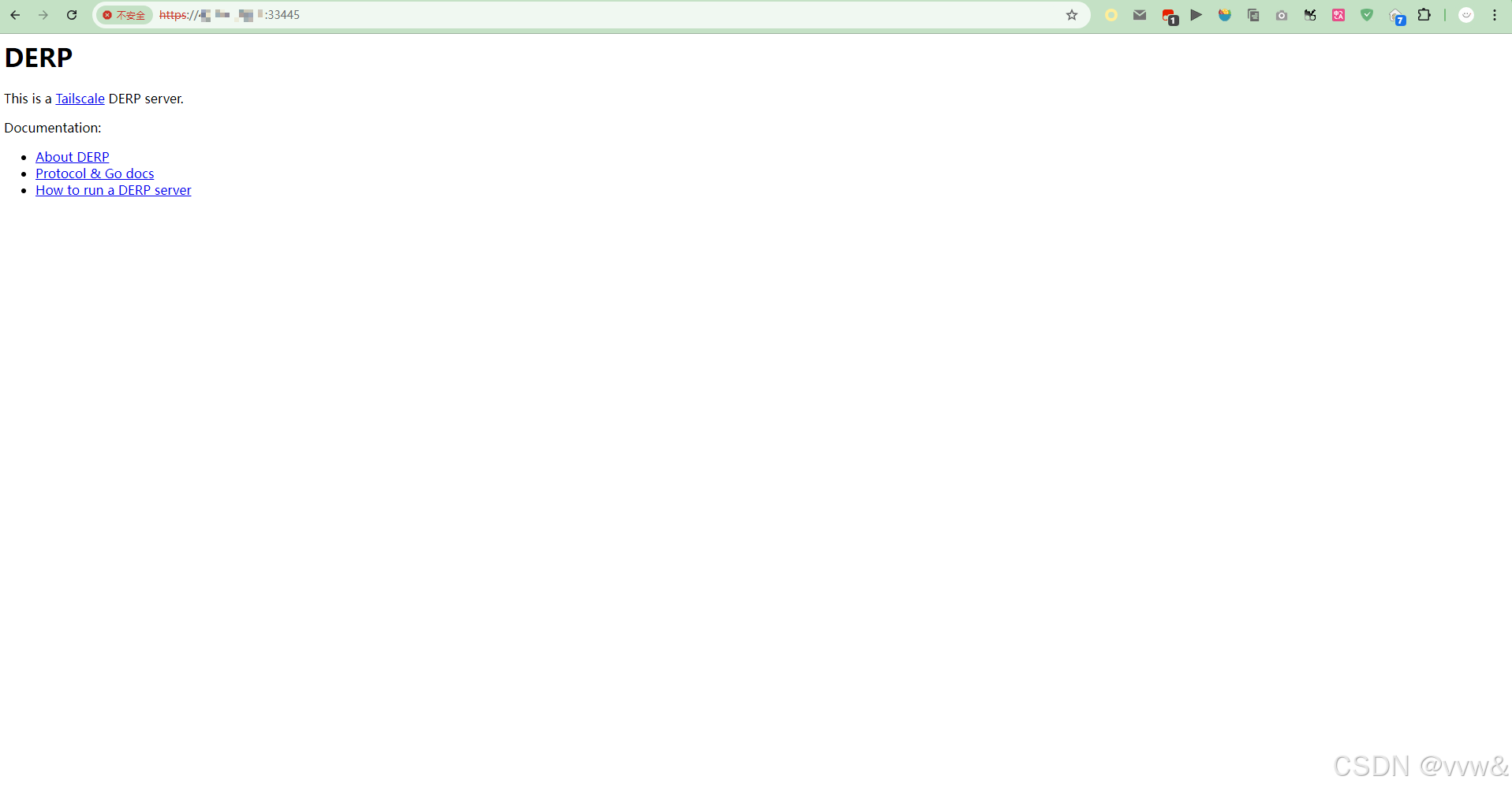
修改 Tailscale 配置文件
打开 Tailscale 控制台,按照图中位置添加以下内容:
- IPv4 修改为自己服务器的 IP
- RegionCode 自定义即可
- RegionName 自定义即可
bash
"derpMap": {
"OmitDefaultRegions": true,
"Regions": {
"901": {
"RegionID": 901,
"RegionCode": "ivwv·derp",
"RegionName": "ivwv· Derper",
"Nodes": [
{
"Name": "901",
"RegionID": 901,
"IPv4": "154.9.227.239",
"DERPPort": 33445,
"STUNPort": 3478,
"InsecureForTests": true,
},
],
},
},
},检查可用性
在任意链接 Tailscale 的电脑上终端输入 tailscale netcheck
powershell
PS C:\Users\Administrator> tailscale netcheck
Report:
* UDP: false
* IPv4: (no addr found)
* IPv6: no, but OS has support
* MappingVariesByDestIP:
* PortMapping:
* CaptivePortal: false
* Nearest DERP: ivwv· Derper
* DERP latency:
- ivwv·derp: 157.4ms (ivwv· Derper)
PS C:\Users\Administrator>看到 - ivwv·derp: 157.4ms (ivwv· Derper) 有回显延迟即正确部署完毕
或者在互相访问后输入 tailscale statu
powershell
PS C:\Users\Administrator> tailscale status
...
100.64.0.2 ubuntu ***@ linux active; relay "ivwv·derp", tx 93564 rx 101612
...看到 relay "ivwv·derp", 即表示连接经过了我们搭建的 derp 服务器了